Arrangörsstöd skidorientering
|
|
|
- Lena Blomqvist
- för 4 år sedan
- Visningar:
Transkript
1 1 Arrangörsstöd skidorientering spårsystem, spårkörning, kartanpassning, kartskalor, banläggning, kartutskrifter Matts Engvall med bidrag från Sture Norén Version Denna skrift kompletterar skriften Enkla arrangemang en guide avseende delar av ett skidorienteringsarrangemang som av många upplevs som svåra samt innehåller ett antal tips och råd. Här beskrivs ett sätt att hantera dessa frågor det finns självfallet också andra sätt. Hör av dig till om du hittar något som är fel, saknas eller bör formuleras tydligare. Se även Enkla arrangemang en guide för att arrangera enkla tävlingar i skidorientering Före beslut tas om att arrangera tävling Säkerställ att tillstånd finns från markägarna avseende spårkörning, startplats och målområde. Säkerställ att skotrar med förare finns tillgängliga - inte minst dygnen närmast före tävling ifall det då snöar ihållande. Reglerna för skoterkörning enligt Terrängkörningslagen ska efterföljas. Vi orienterare är gäster på annans mark och vi får inte orsaka skador på skog och mark. Detta innebär bland annat att snötäcket måste vara tillräckligt djupt och att körning på planterade hyggen och inne i ungskog inte är tillåtet. SOFT s policy i denna fråga finns på Att köra skoter ingår enligt Naturvårdsverket inte i allemansrätten. Skoterkörning kräver därför alltid markägarens tillstånd. Den som kör i terräng ansvarar för att skada inte uppkommer vid körning på skogs- eller jordbruksmark. Det är förbjudet att köra över jordbruksmark om det inte är uppenbart att det kan ske utan risk för skada. Det kan också vara förbjudet att köra snöskoter i andra områden av hänsyn till främst annat friluftsliv, rennäring, djurliv eller naturvård. Länsstyrelsen eller kommunen kan utfärda sådana förbud. Skoterkörning på barmark är förbjuden. Körning är förbjuden i planteringar och ungskog. Plantering och ungskog får inte skadas. Det är med vissa förbehåll tillåtet att köra på snötäckt mark med motordrivna fordon. Är snötäcket så tunt eller löst att någon del av fordonet kommer i kontakt med marken räknas det som barmarkskörning. Enligt Terrängkörningsförordningen måste skogen vara minst två meter över snötäcket för att skoterkörning ska vara tillåten. Åldersgränsen för att få köra snöskoter är 16 år. Observera också att man måste ha förarbevis, traktorkort eller körkort beroende på vilken åldersgrupp man tillhör. Kör inte skoter på oplogade skogsbilvägar utan tillstånd! En skogsbilväg är i första hand byggd för virkestransporter och är i regel enskild väg. Skoterkörning på oplogade skogsbilvägar ställer till problem för
2 2 skogsbruket. Då vägen plogas för att virkesbilarna ska kunna transportera ut virket utgör tillpackade och hårdfrusna skoterspår ett stort hinder för snöröjningen. Vägens ägare bör därför kontaktas för att få tillstånd innan man kör med skoter på vägen. Det är förarens ansvar att ta reda på vad som gäller för den enskilda vägen. Spårkörning Två principer leder en bra bit på vägen mot ett bra spårsystem - dels enbart 3-spårskorsningar, dels så få raka smalspår som möjligt. Lägg också smalspår där det finns tydliga möjligheter till geningar. Försök att i möjligaste mån lägga korsningarna så att det går att svänga åt båda håll detta underlättar senare skoterkörning i spårsystemet. Smalspår i branta backar bör breddas för att underlätta möten och för att skapa ökad rättvisa. Gratisappen Avenza i surfplatta eller mobiltelefon underlättar i hög grad spårkörningen. Kartställ för montering på skoter kan beställas från Nordenmark och hållare för mobiltelefon finns som skotertillbehör. Även kontrollutsättningen blir lättare och säkrare med hjälp av Avenza. Skapa tävlingskarta med spårsystem Denna skrift utgår från arbete i OCAD 11. Vissa moment kan vara annorlunda i andra OCAD-versioner. Använd karta i skala 1:15 000, gör en kopia av originalkartan och kalla filen Tävlingskarta15000.ocd. Kartskalan 1: kommer i det arbetssätt som här beskrivs att behållas hela tiden såväl i kartfil som i banläggningsfil. Det finns andra sätt detta sätt har fördelar bland annat då man använder flera skalor i ett och samma spårsystem och precis som vid fotorientering uppskattar äldre tävlande större kartskalor. Observera att banläggningsversionen av OCAD inte kan användas. Kontrollera först att kartfilen är georefererad enligt SWEREF 99 TM. Karta Ange skala och referenssystem. Markera Markkoordinater och välj Referenssystem Sweden och Zon SWEREF 99 TM EPGS blir då automatiskt 3006.
3 3 Ta bort alla eventuella gröna spårsymboler och violetta banläggningssymboler som sedan tidigare kan finnas i kartfilen. Skidorienteringsanpassning av kartan görs senare i detta skede är det bra om alla detaljer som underlättar den första spårkörningen finns kvar. Skydda gärna i detta skede alla kartsymboler för att undvika oavsiktliga ändringar i kartan. Markera första symbolen, håll nere Skift, markera sista symbolen, högerklicka och välj Skydda. Gör på motsvarande sätt för att ta bort skyddet genom att välja Normal. Hämta symboluppsättning för spåren för den OCAD-version som du använder från Till Tävlingskarta15000 hämtar du symboluppsättningen genom att välja Karta - Hämta färger och symboler från och väljer den nedladdade ocad-filen. Välj Lägg till efter Symbolförteckningen nedanför kartsymbolerna ser nu ut som på den mellersta bilden. Ta nu bort alla hämtade symboler utom de översta gröna symbolerna (de symboler som avser skala 1: extra breda spår 0,85 mm o s v), tecknet för oplogad väg och tre violetta symboler som kan behövas i kartfilen. Markera första symbolen som ska bort, håll nere Skift, markera sista symbolen som ska bort, högerklicka och välj Ta bort. Nedersta delen av symbolförteckningen i din kartfil ska nu se ut som på den övre högra bilden. Skapa en kopia av symbolen för smalspår, gör den violett och kalla den Violett smalspår. Markera smalspår högerklicka välj Duplicera markera kopian högerklicka välj Redigera ändra till violett färg och byt namn. Byt eventuellt färg på ikonen. För mycket korta smalspår behövs en speciell symbol - smalspår utan mellanrum annars dominerar mellanrummet och det korta smalspåret syns alltför dåligt. Skapa symbolen genom att markera symbolen för smalspår och gör en kopia med Duplicera. Kalla den nya symbolen Kort smalspår och redigera den genom att ange 0,0 för Primärt avstånd C. Ändra ikonen om du vill.
4 4 Nu kan det i nedersta delen av symbolförteckningen se ut som på den nedre högra bilden, alltså totalt 9 skido-gröna symboler och 4 violetta symboler. Kontrollera vilken färg som de gröna spårsymbolerna respektive den violetta spårsymbolen har genom att högerklicka på respektive symbol och välja Redigera. Flytta dessa båda färger så att de ligger överst i färgtabellen. Karta Färger och klicka upprepade gånger på uppåtpilen. På så sätt undviker du att ytsymboler i kartan döljer spårsymbolerna. Här nedan följer nu IOF s regler för symbolstorlekar avseende karta och spår i de 5 olika kartskalor som skidorienteringen använder sig av. Bansymbolerna är i skidorientering, till skillnad från i fotorientering, lika stora oavsett kartskala. Obs att i OCAD går det inte att ha olika storlek på kontrollsiffror och kodsiffror. Bilderna illustrerar nödvändigheten av att ha rätt kartskala vid ett tätt spårsystem.
5 5
6 6 Börja med att lägga in alla permanenta skidspår - exempelvis genom att byta de stigtecken som markerar skidspår till rätt spårsymbol. Lägg in alla skoterleder. Byt symbol för eventuella oplogade svartvägar såvida inte spår ska köras på dessa. Obs att tillstånd från vägens ägare krävs i så fall. Använd därefter den violetta smalspårssymbolen till att rita hur du preliminärt tänker dig att spåren ska gå. Justera och byt till den gröna smalspårssymbolen allteftersom spåren körs och fastställs. (Vänta med eventuella byten till den korta smalspårssymbolen och gör detta senare i respektive kartfil för de olika kartskalor som ska användas). Spåren ritas och justeras med fördel med hjälp av de gpx-filer som skapas i appen Avenza i samband med spårkörningen. Avenza använder sig av georefererade tif-filer som skapas i OCAD. Kontrollera först att kartan är georefererad och har skala 1: Skapa därefter en tif-fil av Tävlingskarta15000.ocd genom Arkiv Exportera, välj TIFF och markera bock i alla 4 rutorna. Upplösning 600 dpi. Justera vid behov kartutsnittets storlek. Klicka på Exportera och spara filen i samma mapp som du har kartfilen exempelvis Tävlingsnamn/Kartfiler. Kontrollera att worldfilen tfw ligger i samma mapp som bildfilen tif. Till Avenza i din platta eller telefon importerar du tif-filen på följande sätt: Klicka på +, välj Ladda ner eller importera en karta och välj Från lagringsplatser. Därefter letar du upp var du har de båda filerna och klickar på tif-filen. Nu ser du hur filen laddas och genom att klicka på kart-ikonen så får du fram kartbilden. (Får du felmeddelande i detta läge kan det bero på att tif- och world-filerna skapats från en ej georefererad kartfil. Har du ingen internetkoppling i din surfplatta behöver du först föra över filerna till plattan med usb-anslutning före du kan ladda ner kartan) När du i Avenza startar inspelning de tre prickarna i nedre högra hörnet välj Spela in GPSspårningar visas en markör som anger din position och din rutt ritas på kartan. Eter avslutad körning
7 7 exporteras rutten som en gpx-fil. Klicka på symbolen intill de tre prickarna så dyker Lager upp. Klicka på Lager så visas Spårning 1. Klicka på tre-strecks-symbolen och därefter på Exportera lager. Byt namn till exempelvis datum och initialer på den som gjorde inspelningen, byt filformat till gpx, klicka på Export, välj var du vill ha filen sparad och ladda upp den genom att klicka på. När du väl laddat upp gpx-filen finns ingen anledning att ha kvar Spårning 1 i Avenza längre. I OCAD väljer du GPS - Importera från fil, markera den gpx-fil som ska importeras, klicka på Öppna, markera Tilldela symbol, välj valfri linjesymbol, klicka på Importera och därefter på Stäng. (Det behövs en linjesymbol för att den importerade rutten ska synas på kartan. En tunn svart linje fungerar ofta bra exempelvis Meridian eller Exakt begränsningslinje) Du ska nu ha gps-rutten på kartan och kan med stöd av denna rita och justera spåren. Det är tekniskt möjligt att byta symbolen för gps-rutten till symbolen för smalspår dock är detta ofta osmidigt det medför en hel del användande av förenklingsverktyget, klippverktyget och ta bort funktionen. Det fungerar ofta väl så bra att rita smalspåren för hand med stöd av gps-rutten såvida spåren inte följer en stig för då byter man stigsymbolen till smalspårssymbolen. Skidorienteringsanpassning av kartan görs enligt IOF s regler Anpassningen av kartan görs förslagsvis när spårsystemet är uppkört första gången. Anpassningen innebär bland annat att alla typer av sankmark ändras till symbol 310 (diffus sankmark), att endast 406 (ljusaste gröna) används för alla typer av tätare vegetation än vit skog och att alla detaljer som döljs av snön tas bort exempelvis stigar, surdrag, tvåstrecksmyrar och utvald stenig mark. Skidorienteringskartan blir, liksom den vanliga kartan, mer lättläst ju färre detaljer den innehåller. Spårsystemet och höjdkurvorna är det viktigaste. Branter ska vara kvar liksom diken, blockterräng och framkomlighetsbegränsande stenig mark. Även beståndsgränser, byggnader, master, stora stenar, punkthöjder och annat som kan tjäna som inläsningspunkter ska vara kvar.
8 8 När spårsystemet definitivt är fastställt läggs styrpunkter (roterade fyrkanten) i alla smalspårskorsningar så att dessa blir tydliga. Finjusteringar görs också så att kartan tydligt visar hur spårkorsningarna ser ut i terrängen. Komplettera vid behov spårsymbolerna med en vit mask/avskärmning så syns spåren mycket bättre mot en färgad bakgrund. För varje grön spårsymbol, högerklicka och välj Redigera Avskärmning. Välj därefter exempelvis Vit för grön och välj lämplig bredd. Se till att Vit för grön ligger omedelbart nedanför Grön för SkidOL i färgtabellen. Karta - Färger markera önskad färg och flytta med pilarna. Nedanför finns 2 bilder som visar hur karta och spårsystem förändras då kartan anpassas för skidorientering och spårsystemet förtydligas. Skalan i detta exempel är 1: I den första bilden är spåren ritade utan ytterligare åtgärd. I bild nr två har flera olika tecken för sankmark ersatts med 310 diffus sankmark och kantlinjen runt tjärnarna och gölarna tagits bort. Tre mellangröna ytor är ändrade till 406. Stigar och stenar är borttagna (stenarna är relativt små och snötäcket är djupt i detta fiktiva exempel). Styrpunkter har lagts i alla spårkorsningar. Korta smalspår har bytts till varianten kort smalspår på några ställen i mitten av kartans nedre halva ses nödvändigheten av detta på tre ställen. Vit mask har lagts bakom spåren. Nu är det dags att göra en kartfil för varje kartskala som ska användas. Skala 1: behålls hela tiden och rätt skala på den utskrivna kartan fås genom att vid utskriften ange utskriftsskala. För alla kartskalor är det en fördel om ett lämpligt stort kartutsnitt skapas. Det går då åt mindre färg vid utskrifterna och kartan blir mer lättläst när det finns vita ytor på papperet istället för att kartan fyller hela papperet. Välj ett linjeobjekt exempelvis höjdkurva eller stödkurva och rita med rak-linje-verktyget ett
9 9 lämpligt stort kartutsnitt som täcker hela eller med god marginal den del av spårsystemet som används. Gör kartutsnittet genom Karta Exportera kartutsnitt och markera Använd valt objekt samt välj om du vill ha med linjen eller inte. För skala 1: ska kartsymbolerna förstoras 1,2 gånger och för skala 1: ,5 gånger. Spårsymbolerna däremot ska ha samma bredd i 1:15 000, 1: och 1: För 1:7 500 ska kartsymbolerna förstoras 1,5 gånger och spårsymbolerna 1,33 gånger. För 1:5 000 ska både kartsymboler och spårsymboler förstoras 1,5 gånger. Avståndet mellan meridianerna ska enligt reglerna vara 50 mm för alla skalor så meridianerna behöver ändras i alla skalor utom 1: där avståndet redan är 50 mm. Man kan även vid mindre tävlingar låta meridianerna vara som de är i orginalkartan. Skala 1:10 000: Gör en kopia av filen Tävlingskarta15000 och kalla den Karta10000.ocd. Förminska därefter alla gröna spårsymboler till 67 %. Markera alla spårsymboler högerklicka välj Förstora/Förminska ange 67 %. Vid utskrift i skala 1: får nu alla spår rätt bredd (samma som i skala 1:15 000) och alla andra kartsymboler förstoras 1,5 gånger som de ska enligt reglerna. Byt ut alla smalspår som är så korta att de är svåra att se till symbolen kort smalspår som du tidigare skapade. Gör ett lämpligt stort kartutsnitt enligt ovan. Skydda gärna alla symboler för att inte riskera oavsiktliga ändringar i kartan. Markera alla symboler högerklicka välj Skydda. Skala 1:12 500: Gör en kopia av filen Tävlingskarta15000 och kalla den Karta12500.ocd. Förminska alla gröna spårsymboler till 83 %. Kartsymbolerna förstoras 1,2 gånger vid utskriften - som de ska och spårsymbolerna behåller sin bredd. Byt ut eventuella smalspår som är alltför korta till symbolen kort smalspår. Detta behöver göras även i filen Karta15000 som är en kopia av Tävlingskarta Gör ett kartutsnitt och välj gärna att skydda symbolerna. Skala 1:7 500: Gör en kopia av filen Tävlingskarta15000 och kalla den Karta7500.ocd. Förminska kartsymbolerna till 75 % vilket gör att de vid utskriften blir förstorade 1,5 gånger. Spårsymbolerna förminskas till 67 % och blir då vid utskriften förstorade 1,33 gånger. Byt ut eventuella smalspår som är alltför korta till symbolen kort smalspår. Gör ett kartutsnitt och välj gärna att skydda symbolerna.
10 10 Skala 1:5 000: Gör en kopia av filen Tävlingskarta15000 och kalla den Karta5000.ocd. Förminska både kartsymboler och spårsymboler till 50 % vilket gör att båda blir förstorade 1,5 gånger vid utskriften. Byt ut eventuella smalspår som är alltför korta till symbolen kort smalspår. Gör ett kartutsnitt och välj att skydda symbolerna om du vill. Banläggning Banläggningen görs skala 1: oavsett vilka kartskalor som används i tävlingen. Det finns fördelar med att all banläggning sker i en och samma banläggningsfil. I OCAD väljs Arkiv Nytt Banläggning Course setting ski ocd Kontrollera att banläggningsfilen är georefererad enligt SWEREF 99 TM. Karta Ange skala och referenssystem. Markera Markkoordinater, välj Referenssystem Sweden och Zon SWEREF 99 TM. Öppna Tävlingskarta15000 som bakgrundsbild om skalorna 1: och 1: ska användas annars är det lättare att ha Karta10000 som bakgrundsbild. Välj Ny förskjutning. Du arbetar alltså än så länge med två filer en kartfil med spårsystemet och en banläggningsfil. Om Karta10000 väljs som bakgrundsbild så förminska alla banläggningssymboler till 67 % i detta skede så blir symbol-storleken rätt i skala 1: För skalorna 1:7 500 och 1:5 000 däremot kommer storleken på bansymbolerna senare att behöva ändras. Som framgår längre fram skapas senare i banläggningsarbetet en banläggningsfil för varje kartskala och tävlingskartor för utskrift skapas genom att rätt kartfil importeras
11 11 till respektive banläggningsfil. Observera att skalan hela tiden är 1: i såväl kartfil som banläggningsfil. Bestäm hur många banor som behövs och vilka klasser som ska ha respektive bana. Koppla lämplig bana till varje klass på vanligt sätt. Skapa inte fler banor än nödvändigt speciellt inte vid mindre tävlingar. Ju färre banor desto lättare är det att skapa bra banor. Ha en utskrift av spårsystemet i handen så blir banläggningen bättre än om du enbart tittar på skärmen. Man kan så klart jobba med banläggningen på olika sätt här beskrivs först ett sätt och därefter ytterligare ett sätt. Börja med att först göra skisser med ett antal tänkbara sträckor för att komma fram till hur tävlingsområdet ska disponeras på optimalt sätt och var start och mål bäst ska placeras. Låt detta moment ta tid (om den tiden finns), fundera fram och tillbaka och diskutera gärna med andra. Förutsättningarna för bra banor är ett bra spårsystem och att man hittar det optimala sättet att utnyttja spårsystemet. Konstruera därefter Bana 1 (den längsta banan) och anteckna bra sträckor allteftersom du hittar sådana (såväl i Bana 1 som i gafflingsalternativ) så att du kommer ihåg att återanvända dessa sträckor i andra banor. En bra sträcka innehåller minst två realistiska vägval varav ett gärna får vara bättre än de övriga förutsatt det låter sig göras utan att alla tävlande tar samma vägval. Enkla korta sträckor behövs oftast för att binda ihop intressanta sträckor. Alla sträckor på en bana kan inte vara intressanta men flertalet sträckor på varje bana bör ha alternativa åkvägar och några bör vara intressanta vägvalssträckor. Undvik kontroller i smala, branta utförslöpor (såvida inte SIAC eller EmiTag används) och beakta att det måste vara minst en spårkorsning mellan två kontroller såvida inte avståndet mellan kontrollerna är tillräckligt långt - minst 100 m och gärna längre. Gör en kopia av Bana 1 och döp den till Bana 2. Gör den avkortning av banan och de ändringar av sträckor som behövs för att få rätt banlängd och tillräckligt stor skillnad mot Bana 1. Anteckna på nytt de nya intressanta sträckor som du hittar för senare återanvändning. Gör en kopia av Bana 2 när den är klar och döp den till Bana 3 och fortsätt på så sätt tills du har de banor som du behöver. På detta sätt blir banläggningen stråkbanläggning, något som har flera fördelar framför alternativet kors-och tvärs-banläggning. Ofta är det också lämpligt att konstruera den kortaste banan och därefter kopiera den och utöka och förändra till den näst kortaste banan o s v. Både uppifrån och nerifrån alltså. Ett annat ofta användbart alternativ i banläggningen, speciellt vid mindre arrangemang i ett litet område, är att skapa exempelvis tre olika banor/slingor som via varvning och kartbyten kombineras på olika sätt för att skapa banor av lämpliga längder.
12 12 Kartbyte Ett alternativ i banläggningen är kartbyte, något som även kan göras som kartvändning, d v s banan har första och andra delen på vardera sidan av pappret. OBS att g papper krävs i så fall så att inte bansymbolerna lyser igenom pappret. Välj Banläggning Infoga banobjekt i banor. Välj Kartbyte och lägg in kartbytessymbolen där kartbytet/kartvändningen ska ske. Lägg därefter in direkt efter kartbytessymbolen ytterligare en startpunkt med samma position som sista kontrollen på första delen. Kartvändning är inte tillåtet vid internationella tävlingar men är ett enkelt sätt att få ut längre banlängder i ett mindre spårsystem. Bilderna nedan visar utskriftsfilerna i ett fiktivt exempel på en 4,4 km lång bana med kartbyte i ett begränsat spårsystem. Skalan är i detta exempel 1:7 500.
13 13 Spara en kopia av banfilen utan karta för att kunna lägga upp i Livelox. Skapa tävlingskartor för utskrift Slutresultatet ska bli du i en mapp kallad exempelvis Utskriftsfiler för varje klass har en kartfil med rätt skala och med klassbeteckning klar för utskrift eller för redigering om så skulle behövas. För skala 1: gör du en kopia av banfilen och döper den till Banor10000.ocd och minskar därefter storleken på alla bansymboler till 67 % (såvida du inte redan tidigare gjort detta) så blir de i rätt storlek vid utskrift i skala 1: Ta därefter bort bakgrundsbilden. Gå sedan till Karta Färger Tag bort alla färger utom Upper purple, White, All color separations och Lower purple.
14 14 Kontrollera att både karta och banläggningsfil är georefererade enligt SWEREF 99 TM. Importera därefter kartfilen Karta10000.ocd till banläggningsfilen Banor10000.ocd. Markera Använd mark-koordinater, markera Importera symboler och färger, markera Placera färgerna i botten av färgtabellen och tryck OK Flytta därefter färgerna i färgtabellen, Karta Färger, så att svart, All color separations ligger överst, därunder Upper purple sedan grönt för spåren och därunder Lower purple Då kommer ringarna och strecken mellan kontrollerna under det gröna medan pricken i ringen och siffrorna ligger ovanför det gröna spårsystemet. Kolla att allt ser bra ut. På detta sätt slipper man klippa i ringar och streck. (Enligt internationella reglerna: It is very important that the course overprint does not hide or interfere with the track symbols. Control circles and connecting lines must be cut to make the track system and other important map details readable. Control numbers and codes must be placed carefully to avoid hiding map features and tracks that are important for the competitor.) Exportera nu tävlingskartor för de klasser som ska ha skala 1: så får du en fil för varje klass färdig för utskrift - eller tillgänglig för redigering om så skulle behövas. Banläggning Exportera Exportera tävlingskartor och markera de klasser som ska ha skala 1: Samla alla filer, en per klass, i en mapp som kallas exempelvis Utskriftsfiler. För skalorna 1:7 500 och 1:5 000 skapas på motsvarande sätt en kopia av banläggningsfilen och döps till Banor7500.ocd respektive Banor5000.ocd varefter alla bansymboler minskas till 50 respektive 33 % av symbolstorleken i skala 1: Slutligen importeras till respektive banfil motsvarande kartfil, färgerna flyttas i färgtabellen enligt ovan, de tävlingsklasser som ska ha den kartskalan exporteras och sparas i mappen Utskriftsfiler.
15 15 För skalorna 1: och 1: skapas kopior av banläggningsfilen och döps till Banor15000 respektive Banor Vid skala 1: minskas alla bansymboler till 83%. Till respektive banfil importeras därefter motsvarande kartfil, färgerna flyttas i färgtabellen enligt ovan, valda tävlingsklasser exporteras och sparas i mappen Utskriftsfiler. Vid banor med många kontroller, flera korsande sträckor och många siffror i spårsystemet är det bättre att lägga kodsiffrorna i en rad vid sidan av istället för på vanligt sätt efter kontrollsiffran. Gör då som vid fotorientering med kontrollangivelse i lämplig storlek och lägg den så att enbart kontrollsiffror och kodsiffror syns på den utskrivna kartan. Skalan är 1:5 000 i detta exempel. Utskrifter Du väljer skala och skriver ut antingen en hel sida eller ett tillräckligt stort kartutsnitt. Endast A4 används vid skidorientering. Använd kartpapper 100 g/m² som ofta går att köpa för öre styck. Kartans läsbarhet blir bättre än med vanligt kopieringspapper, kartan blir lättare att sätta in i kartstället (kraftig blåst vid starten exempelvis) och vid kartvändning är alltså minst 100 g papper nödvändigt. (Internationella reglerna föreskriver papper minst 100 g/m² - Ski orienteering maps musts be printed on good, preferrably water-resistant paper weight g/m²)
PM Banläggning i OCAD 12 CS
 PM Banläggning i OCAD 12 CS 2017-02-23 // Jakob Emander 1 Arbeta i Ocad OCAD är det mest spridda programmet för att framställa orienteringskartor och lägga banor och finns i olika versioner. Denna manual
PM Banläggning i OCAD 12 CS 2017-02-23 // Jakob Emander 1 Arbeta i Ocad OCAD är det mest spridda programmet för att framställa orienteringskartor och lägga banor och finns i olika versioner. Denna manual
Instruktion. För att använda banläggarstödet i OCAD 8 version 8.13. För innehållet svarar Karl Bergstrand 0503-101 14 kb@hbok.se
 Instruktion För att använda banläggarstödet i OCAD 8 version 8.13 För innehållet svarar Karl Bergstrand 0503-101 14 kb@hbok.se Instruktion för banläggarstöd i OCAD 8 Öppna OCAD 8 Välj Arkiv, Nytt. Välj
Instruktion För att använda banläggarstödet i OCAD 8 version 8.13 För innehållet svarar Karl Bergstrand 0503-101 14 kb@hbok.se Instruktion för banläggarstöd i OCAD 8 Öppna OCAD 8 Välj Arkiv, Nytt. Välj
OCAD CS. Banläggning
 OCAD CS Banläggning Starta banläggningsprojektet Öppna en ny banläggningsfil Välj Nytt i Arkivfliken eller klicka på ikonen för Nytt längst till vänster i verktygsraden. Hämta symboler från: Banläggning
OCAD CS Banläggning Starta banläggningsprojektet Öppna en ny banläggningsfil Välj Nytt i Arkivfliken eller klicka på ikonen för Nytt längst till vänster i verktygsraden. Hämta symboler från: Banläggning
UngO teket. Banläggning i OCAD. ungoteket.se
 Ung teket Banläggning i CAD Ung teket Övning 1 - banläggning i CAD Nu är det dags att testa på CAD för banläggning. I CAD kan du som banläggare göra allt ifrån träningar och övningar till att sköta banläggning
Ung teket Banläggning i CAD Ung teket Övning 1 - banläggning i CAD Nu är det dags att testa på CAD för banläggning. I CAD kan du som banläggare göra allt ifrån träningar och övningar till att sköta banläggning
Manual för banläggning i OCAD8 170706 IF ÅLAND
 Manual för banläggning i OCAD8 170706 IF ÅLAND Alla filer och program vi behöver finns under katalogen c:/ocad8/. Kartorna vi använder som bakgrundsfiler finns under c:/ocad8/kartor/. De är sedan indelade
Manual för banläggning i OCAD8 170706 IF ÅLAND Alla filer och program vi behöver finns under katalogen c:/ocad8/. Kartorna vi använder som bakgrundsfiler finns under c:/ocad8/kartor/. De är sedan indelade
OCAD CS. Stafetter & teknikövningar
 OCAD CS Stafetter & teknikövningar Användbara funktioner vid teknikövningar Dölja Symboler Om man t.ex. gör en övning med flera olika moment i samma område och vill ha dessa i samma banläggningsprojekt,
OCAD CS Stafetter & teknikövningar Användbara funktioner vid teknikövningar Dölja Symboler Om man t.ex. gör en övning med flera olika moment i samma område och vill ha dessa i samma banläggningsprojekt,
SOFT Kartmanual MTB-O
 SOFT Kartmanual MTB-O Konvertera karta till MTB-O norm, steg för steg Version: 1.0 2012-07-20 Författare och foto: Martin Bergström Innehåll 1. Inledning... 3 2. Om MTB-O... 3 3. OCAD... 4 4. MTB-O normen...
SOFT Kartmanual MTB-O Konvertera karta till MTB-O norm, steg för steg Version: 1.0 2012-07-20 Författare och foto: Martin Bergström Innehåll 1. Inledning... 3 2. Om MTB-O... 3 3. OCAD... 4 4. MTB-O normen...
2. Markera område (se instruktioner längt ner på sidan) och markera Fastighetskartan och Laserdata till höger (se bild). Tryck på Ready.
 Joakim Svensk, november 2013 Revidering av Fredrik Ahnlén, april 2014 Att generera OL-kartor från Laserdata Sedan 2009 har Lantmäteriet jobbat med att laserscanna hela Sverige för att skapa en bättre höjdmodell.
Joakim Svensk, november 2013 Revidering av Fredrik Ahnlén, april 2014 Att generera OL-kartor från Laserdata Sedan 2009 har Lantmäteriet jobbat med att laserscanna hela Sverige för att skapa en bättre höjdmodell.
Kartor med den nya kartnormen tas i bruk från och med början av 2018 ISOM2017. Sammandrag av de märkvärdigaste förändringarna och förnyelserna
 Orienteringskartans nya kartnorm Kartor med den nya kartnormen tas i bruk från och med början av 2018 Sammandrag av de märkvärdigaste förändringarna och förnyelserna Vem behöver läsa dessa? Kartritare
Orienteringskartans nya kartnorm Kartor med den nya kartnormen tas i bruk från och med början av 2018 Sammandrag av de märkvärdigaste förändringarna och förnyelserna Vem behöver läsa dessa? Kartritare
Rita karta med GPS Garmin 60CSx
 Rita karta med GPS Garmin 60CSx 1. Passa in kartan i Rikets nät- RT90 2. Ställa in Nordlinjer 3. Installera MapSource för att överföra GPS-data 4. Ställa i Garmin 5. Använda Garmin i skogen 6. Överföra
Rita karta med GPS Garmin 60CSx 1. Passa in kartan i Rikets nät- RT90 2. Ställa in Nordlinjer 3. Installera MapSource för att överföra GPS-data 4. Ställa i Garmin 5. Använda Garmin i skogen 6. Överföra
Att göra banor med OCAD.
 Att göra banor med OCAD. 1 Inledning Detta är en kortfattad handling om vad man behöver och hur man gör för att rita banor i OCAD och få dem utskrivna och levererade. 2 Skaffa program 2.1 OCAD Det första
Att göra banor med OCAD. 1 Inledning Detta är en kortfattad handling om vad man behöver och hur man gör för att rita banor i OCAD och få dem utskrivna och levererade. 2 Skaffa program 2.1 OCAD Det första
RITA KARTA MED GPS GARMIN 62S
 RITA KARTA MED GPS GARMIN 62S 1. Passa in kartan i Rikets nät- RT90 2. Ställa in Nordlinjer 3. Inställningar Garmin62s 4. Använda GPS i skogen 5. Överföra GPS-data till OCAD 1. Passa in kartan i Rikets
RITA KARTA MED GPS GARMIN 62S 1. Passa in kartan i Rikets nät- RT90 2. Ställa in Nordlinjer 3. Inställningar Garmin62s 4. Använda GPS i skogen 5. Överföra GPS-data till OCAD 1. Passa in kartan i Rikets
Skapa Förrättningskarta
 Skapa Förrättningskarta Innehåll Skapa, positionera och avbryta placeringen av en ny layout Guiden skapa förrättningskarta (rutnät, norrpil, skalstock, ärendeinformation, teknisk beskrivning och fasadmått)
Skapa Förrättningskarta Innehåll Skapa, positionera och avbryta placeringen av en ny layout Guiden skapa förrättningskarta (rutnät, norrpil, skalstock, ärendeinformation, teknisk beskrivning och fasadmått)
Ritning av ytor i allma nhet och OCAD-lo sningar da rtill i synnerhet
 Ritning av ytor i allma nhet och OCAD-lo sningar da rtill i synnerhet Allmänt Förr i tiden när kartor renritades med pennor och tusch, var den primära målsättningen att slutresultatet skulle vara snyggt
Ritning av ytor i allma nhet och OCAD-lo sningar da rtill i synnerhet Allmänt Förr i tiden när kartor renritades med pennor och tusch, var den primära målsättningen att slutresultatet skulle vara snyggt
UngOteket Bertil Åkesson
 UngOteket 170412 Bertil Åkesson Program 9.30 Banläggning 10.15 Fika 10.30 Banläggning forts. 11.30 Purple Pen 12.00 Lunch 12.30 Purple Pen forts. 13.00 Praktisk övning 14.30 Provspringning 15.00 Fika 15.15
UngOteket 170412 Bertil Åkesson Program 9.30 Banläggning 10.15 Fika 10.30 Banläggning forts. 11.30 Purple Pen 12.00 Lunch 12.30 Purple Pen forts. 13.00 Praktisk övning 14.30 Provspringning 15.00 Fika 15.15
Kom igång. Readyonet Lathund för enkelt admin. Logga in Skriv in adressen till din webbsida följt av /login. Exempel: www.minsajt.
 Kom igång Logga in Skriv in adressen till din webbsida följt av /login. Exempel: www.minsajt.se/login Nu dyker en ruta upp på skärmen. Fyll i ditt användarnamn och lösenord och klicka på "logga in". Nu
Kom igång Logga in Skriv in adressen till din webbsida följt av /login. Exempel: www.minsajt.se/login Nu dyker en ruta upp på skärmen. Fyll i ditt användarnamn och lösenord och klicka på "logga in". Nu
Manual för publicering av tävlingar på MapandCoach
 Version 1.0 140528 Manual för publicering av tävlingar på MapandCoach Steg 1 Skaffa inlogg på MapandCoach Gå in på MapandCoachs hemsida http://www.mapandcoach.se/ Ange Namn, Email och ett lösenord och
Version 1.0 140528 Manual för publicering av tävlingar på MapandCoach Steg 1 Skaffa inlogg på MapandCoach Gå in på MapandCoachs hemsida http://www.mapandcoach.se/ Ange Namn, Email och ett lösenord och
Instruktion kartkontroll Dalarna OF
 Instruktion kartkontroll Dalarna OF 2018-12-08 Orienteringskartor för tävling ska var godkänd. För att godkännas ska den genomgått kartkontroll. Kartkontroll innefattar grovt sett tre steg: stämmer kartan
Instruktion kartkontroll Dalarna OF 2018-12-08 Orienteringskartor för tävling ska var godkänd. För att godkännas ska den genomgått kartkontroll. Kartkontroll innefattar grovt sett tre steg: stämmer kartan
Hur man arbetar med OL Laser
 Hur man arbetar med OL Laser - Kortfattad handledning för nybörjare - 1. Att arbeta med OL Laser Det här dokumentet är en kortfattad beskrivning av hur man arbetar med programmet OL Laser för att skapa
Hur man arbetar med OL Laser - Kortfattad handledning för nybörjare - 1. Att arbeta med OL Laser Det här dokumentet är en kortfattad beskrivning av hur man arbetar med programmet OL Laser för att skapa
Allmän snöskoterkörning är också förbjuden vid skidanläggningar eller i anslutning till dessa.
 DEN STORA FRIHETEN I Sverige har vi en unik frihet att köra snöskoter i naturen. Denna frihet ifrågasätts till och från vilket innebär att alla som kör snöskoter har ett ansvar för att denna möjlighet
DEN STORA FRIHETEN I Sverige har vi en unik frihet att köra snöskoter i naturen. Denna frihet ifrågasätts till och från vilket innebär att alla som kör snöskoter har ett ansvar för att denna möjlighet
Orientering för nybörjare
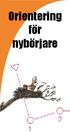 Orientering för nybörjare En orienteringsbana består av kontrollpunkter, som man måste passera i rätt ordning. Kontrollpunkten kan vara en t.ex. sten eller en stigkorsning och markeras i naturen med en
Orientering för nybörjare En orienteringsbana består av kontrollpunkter, som man måste passera i rätt ordning. Kontrollpunkten kan vara en t.ex. sten eller en stigkorsning och markeras i naturen med en
Juni 2012. Manual. Mina anläggningar
 Juni 2012 Manual Mina anläggningar Ägare Leif Jougda Ansvariga personer Per Sandström Bengt Näsholm Leif Jougda Åke Sjöström Stefan Sandström Förslag och synpunkter skickas till Leif Jougda leif.jougda@skogsstyrelsen.se
Juni 2012 Manual Mina anläggningar Ägare Leif Jougda Ansvariga personer Per Sandström Bengt Näsholm Leif Jougda Åke Sjöström Stefan Sandström Förslag och synpunkter skickas till Leif Jougda leif.jougda@skogsstyrelsen.se
Grundredigering i Photoshop Elements. Innehåll. Lennart Elg Grundredigering i Elements Version 2, uppdaterad 2012-09-14
 Grundredigering i Photoshop Elements Denna artikel handlar om grundläggande fotoredigering i Elements: Att räta upp sneda horisonter och beskära bilden, och att justera exponering, färg och kontrast, så
Grundredigering i Photoshop Elements Denna artikel handlar om grundläggande fotoredigering i Elements: Att räta upp sneda horisonter och beskära bilden, och att justera exponering, färg och kontrast, så
Rånäs OK. Rånäs OK är känd i hela Sverige för sin stora och framgångsrika ungdomsverksamhet. Nu välkomnar vi fler nybörjare till säsongen 2008.
 Årets nybörjarträningar startar måndag 18 februari klockan 18:30 vid vår klubbstuga Lindbacken och fortsätter därefter varje måndag fram tills skolan slutar i juni. Rånäs OK är känd i hela Sverige för
Årets nybörjarträningar startar måndag 18 februari klockan 18:30 vid vår klubbstuga Lindbacken och fortsätter därefter varje måndag fram tills skolan slutar i juni. Rånäs OK är känd i hela Sverige för
bergerdata hb www.bergerdata.se/guidemaster info@bergerdata.se 0708-72 23 00 1.10 2015-05-19 Sid 1 (11)
 bergerdata hb www.bergerdata.se/guidemaster info@bergerdata.se 0708-72 23 00 1.10 2015-05-19 Sid 1 (11) Vad, varför och hur?...2 Vad är?...2 Varför?...3 Hur fungerar?...3 Några tips om användningen...3
bergerdata hb www.bergerdata.se/guidemaster info@bergerdata.se 0708-72 23 00 1.10 2015-05-19 Sid 1 (11) Vad, varför och hur?...2 Vad är?...2 Varför?...3 Hur fungerar?...3 Några tips om användningen...3
Vad är en karta..? Skala 1: cm = 20 m i verkligheten 1: cm = 75 m i verkligheten
 Orientering År 7-8 Vad är en karta..? Tänk dig att du befinner dig högt upp i en luftballong och tittar ut över landskapet. När du ser verkligheten uppifrån ser allting mycket mindre ut. Det är så kartan
Orientering År 7-8 Vad är en karta..? Tänk dig att du befinner dig högt upp i en luftballong och tittar ut över landskapet. När du ser verkligheten uppifrån ser allting mycket mindre ut. Det är så kartan
Kartritarutbildning Sälen 2011-06-29 2011-07-01 Övningar. Dokumenttyp Instruktion Område Övningar
 Kartritarutbildning Sälen 2011-06-29 2011-07-01 Jerker Boman/+46 (0)+46 (0)26 546321 2011-06-28 1 (22) Innehållsförteckning Övning 1 Installera OL Laser 3 Ladda ner installationsfiler... 3 Installera OL
Kartritarutbildning Sälen 2011-06-29 2011-07-01 Jerker Boman/+46 (0)+46 (0)26 546321 2011-06-28 1 (22) Innehållsförteckning Övning 1 Installera OL Laser 3 Ladda ner installationsfiler... 3 Installera OL
Handledning för att använda Skogsägarplan Webb
 Handledning för att använda Skogsägarplan Webb Planen på webben kommer från början att vara ett tittskåp men kommer att utvecklas så att du som medlem skall kunna göra ekonomiska beräkningar och jämföra
Handledning för att använda Skogsägarplan Webb Planen på webben kommer från början att vara ett tittskåp men kommer att utvecklas så att du som medlem skall kunna göra ekonomiska beräkningar och jämföra
Rovbase. Manual till GPS-dialogen. Version 1.4
 Rovbase Manual till GPS-dialogen Version 1.4 Förord På uppdrag av Naturvårdsverket erbjuder Viltskadecenter support för de svenska användarna av databasen Rovbase. Det här är en manual som beskriver hur
Rovbase Manual till GPS-dialogen Version 1.4 Förord På uppdrag av Naturvårdsverket erbjuder Viltskadecenter support för de svenska användarna av databasen Rovbase. Det här är en manual som beskriver hur
Utskrift av karta. Skriv ut en karta. Skriv ut skärmområde
 Skriv ut en karta Förutsättningar Kartan kan skrivas ut som den ser ut på skärmen, dvs. visas texter på fälten blir de också utskrivna. Vid utskrift öppnas alltid en förhandsgranskning där anpassning av
Skriv ut en karta Förutsättningar Kartan kan skrivas ut som den ser ut på skärmen, dvs. visas texter på fälten blir de också utskrivna. Vid utskrift öppnas alltid en förhandsgranskning där anpassning av
Mina omvärldsfaktorer
 Juni 2012 Manual Mina omvärldsfaktorer Ägare Leif Jougda Ansvariga personer Per Sandström Bengt Näsholm Leif Jougda Åke Sjöström Stefan Sandström Förslag och synpunkter skickas till Leif Jougda leif.jougda@skogsstyrelsen.se
Juni 2012 Manual Mina omvärldsfaktorer Ägare Leif Jougda Ansvariga personer Per Sandström Bengt Näsholm Leif Jougda Åke Sjöström Stefan Sandström Förslag och synpunkter skickas till Leif Jougda leif.jougda@skogsstyrelsen.se
Banläggning. Råd och stöd BUN, Tetra Pak Public 1
 Banläggning Råd och stöd Tetra Pak Public 1 Fysisk och intellektuell prestation Målsättning: Att orienteringens egenart upprätthålls Att sportslig rättvisa skipas Att det är roligt att orientera Tetra
Banläggning Råd och stöd Tetra Pak Public 1 Fysisk och intellektuell prestation Målsättning: Att orienteringens egenart upprätthålls Att sportslig rättvisa skipas Att det är roligt att orientera Tetra
Handhavandeinstruktion för Igot-U GT-120
 Handhavandeinstruktion för Igot-U GT-120 2014-10-02 1 Utgåva 2 Innehåll 1. Starta och stäng av gps:en 2. Ladda gps:en 3. Importera gpsrutt från gps till dator 3.1. @trip 3.2.1 Importera rutt till Sports
Handhavandeinstruktion för Igot-U GT-120 2014-10-02 1 Utgåva 2 Innehåll 1. Starta och stäng av gps:en 2. Ladda gps:en 3. Importera gpsrutt från gps till dator 3.1. @trip 3.2.1 Importera rutt till Sports
Köra snöskoter i Jämtlands län
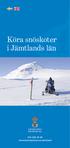 Köra snöskoter i Jämtlands län Foto: mostphotos.se 010-225 30 00 www.lansstyrelsen.se/jamtland Värdefull och känslig natur Snöskotern ger dig möjlighet att enkelt ta dig ut till fiskesjöar och andra utflyktsmål
Köra snöskoter i Jämtlands län Foto: mostphotos.se 010-225 30 00 www.lansstyrelsen.se/jamtland Värdefull och känslig natur Snöskotern ger dig möjlighet att enkelt ta dig ut till fiskesjöar och andra utflyktsmål
Workshop PIM 2 - PowerPoint
 Workshop PIM 2 - PowerPoint Varje ny sida i bildspelet kallas för en Bild. Foton och andra bilder som man lägger in kallas för Bildobjekt. All text skrivs i Textrutor. Växlingen från en bild till nästa
Workshop PIM 2 - PowerPoint Varje ny sida i bildspelet kallas för en Bild. Foton och andra bilder som man lägger in kallas för Bildobjekt. All text skrivs i Textrutor. Växlingen från en bild till nästa
Manual till Båstadkartans grundläggande funktioner
 Manual till Båstadkartans grundläggande funktioner Webbfönstret När du klickar på kartlänken öppnas Båstadkartan i eget fönster eller egen flik, beroende på inställningen i din webbläsare. Bilden nedan
Manual till Båstadkartans grundläggande funktioner Webbfönstret När du klickar på kartlänken öppnas Båstadkartan i eget fönster eller egen flik, beroende på inställningen i din webbläsare. Bilden nedan
INTRODUKTION 3 INOMHUS LEKAR 4. Kartritar leken 4. Kartteckenmemory 4. Kopieringsstafett 5. Pusselstafett 5. Ja & Nej stafett 6 UTOMHUSLEKAR 7
 INNEHÅLL INTRODUKTION 3 INOMHUS LEKAR 4 Kartritar leken 4 Kartteckenmemory 4 Kopieringsstafett 5 Pusselstafett 5 Ja & Nej stafett 6 UTOMHUSLEKAR 7 Emit-stafett 7 Trollskogen 7 Kartan 8 Karttecken 8 SKATTJAKTEN
INNEHÅLL INTRODUKTION 3 INOMHUS LEKAR 4 Kartritar leken 4 Kartteckenmemory 4 Kopieringsstafett 5 Pusselstafett 5 Ja & Nej stafett 6 UTOMHUSLEKAR 7 Emit-stafett 7 Trollskogen 7 Kartan 8 Karttecken 8 SKATTJAKTEN
Bruksanvisning för produktion och import av egen jaktkarta i Jaktappen.
 Bruksanvisning för produktion och import av egen jaktkarta i Jaktappen. 1. Guide till Google Earth (GE) och kartproduktion Inga bilder som används i kartan får vara större än 2048 pixlar på den längsta
Bruksanvisning för produktion och import av egen jaktkarta i Jaktappen. 1. Guide till Google Earth (GE) och kartproduktion Inga bilder som används i kartan får vara större än 2048 pixlar på den längsta
En snabbkurs i orientering
 En snabbkurs i orientering Varför ska vi orientera i skolan? I det Centrala innehållet för år 7-9 står det att elever ska få lära sig: att orientera i okända miljöer med hjälp av kartor och andra hjälpmedel
En snabbkurs i orientering Varför ska vi orientera i skolan? I det Centrala innehållet för år 7-9 står det att elever ska få lära sig: att orientera i okända miljöer med hjälp av kartor och andra hjälpmedel
1.0 Starten Nytt... (bild 1) 1.3 Namn Upplösning 1.6 Läge 1.7 Innehåll OK
 EN NYBÖRJARKURS I KARTRITNING I ADOBE PHOTOSHOP DEL 1: GROTTSYSTEM Välkommen till första delen i ämnet kartritning. Jag har ofta förfärats över hur dåliga kartorna är som följer med i äventyr som man laddar
EN NYBÖRJARKURS I KARTRITNING I ADOBE PHOTOSHOP DEL 1: GROTTSYSTEM Välkommen till första delen i ämnet kartritning. Jag har ofta förfärats över hur dåliga kartorna är som följer med i äventyr som man laddar
FC-kurs Röbäcks skolområde femmor och sexor ---------------
 FC-kurs Röbäcks skolområde femmor och sexor En kortfattad manual för följande funktioner: 1. Besvara brev på olika sätt 2. Läsa och skicka bifogade filer 3. Byta lösenord 4. Lägga in en presentation 5.
FC-kurs Röbäcks skolområde femmor och sexor En kortfattad manual för följande funktioner: 1. Besvara brev på olika sätt 2. Läsa och skicka bifogade filer 3. Byta lösenord 4. Lägga in en presentation 5.
Bildredigering i EPiServer & Gimp
 Bildredigering i EPiServer & Gimp Maria Sognefors 7minds Agenda Teori om bilder Att tänka på när jag fotograferar Föra över bilder från kamera till dator Ladda upp bilder till EPiServer CMS 5 Enkel redigering
Bildredigering i EPiServer & Gimp Maria Sognefors 7minds Agenda Teori om bilder Att tänka på när jag fotograferar Föra över bilder från kamera till dator Ladda upp bilder till EPiServer CMS 5 Enkel redigering
Snabbguide för MapandCoach webbtjänst
 Snabbguide för MapandCoach webbtjänst Version 1.0. 2011-10-08 Det här är en kort guide för hur du kommer igång och använder MapancCoach vid orienteringstävlingar och träningar. MapandCoach ersätter Runoway
Snabbguide för MapandCoach webbtjänst Version 1.0. 2011-10-08 Det här är en kort guide för hur du kommer igång och använder MapancCoach vid orienteringstävlingar och träningar. MapandCoach ersätter Runoway
Spela in och exportera din PowerPoint som en film via Premiere Elements
 Spela in och exportera din PowerPoint som en film via Premiere Elements Microsoft Powerpoint är ett program som numer är välbekant för alla inom utbildningssektorn. Det som många inte känner till är att
Spela in och exportera din PowerPoint som en film via Premiere Elements Microsoft Powerpoint är ett program som numer är välbekant för alla inom utbildningssektorn. Det som många inte känner till är att
MANUAL: DATAINSAMLING MED MOBILT GIS
 MANUAL: DATAINSAMLING MED MOBILT GIS BAKGRUND Skogsstyrelsens beslut om att sluta registrera nyckelbiotoper i nordvästra Sverige har upprört många. Därför bjuder flera av Naturskyddsföreningens länsförbund
MANUAL: DATAINSAMLING MED MOBILT GIS BAKGRUND Skogsstyrelsens beslut om att sluta registrera nyckelbiotoper i nordvästra Sverige har upprört många. Därför bjuder flera av Naturskyddsföreningens länsförbund
Manual GISportalen (MapGuide) På Internet
 Manual GISportalen (MapGuide) På Internet Manual Internet 2006 Du måste ha installerat ett program (plugin) Det hittar du här: Spara filen, stäng kartan och installera programmet genom att dubbelklicka
Manual GISportalen (MapGuide) På Internet Manual Internet 2006 Du måste ha installerat ett program (plugin) Det hittar du här: Spara filen, stäng kartan och installera programmet genom att dubbelklicka
Offensiv orientering Vägval till glädje och framgång
 En karta med få, väl valda detaljer blir en mycket bättre karta än en karta full med obetydliga detaljer. Eduard Imhof känd Schweizisk kartograf Sprintdistans hög fart snabba beslut Terräng Kontroller
En karta med få, väl valda detaljer blir en mycket bättre karta än en karta full med obetydliga detaljer. Eduard Imhof känd Schweizisk kartograf Sprintdistans hög fart snabba beslut Terräng Kontroller
Tips & tricks för redigering
 Tips & tricks för redigering Det har kommit flera nyheter och förbättringar i redigeringsmiljön och användargränssnittet för version 10.0. Den första stora skillnaden som märks är att redigeringsverktygsfältet
Tips & tricks för redigering Det har kommit flera nyheter och förbättringar i redigeringsmiljön och användargränssnittet för version 10.0. Den första stora skillnaden som märks är att redigeringsverktygsfältet
Leica mojo3d start första gången
 Leica mojo3d start första gången Generellt Denna instruktion visar hur du kommer igång med Leica mojo3d första gången. För mer detaljerade instruktioner se Leica mojo3d användarmanual. Beroende på version
Leica mojo3d start första gången Generellt Denna instruktion visar hur du kommer igång med Leica mojo3d första gången. För mer detaljerade instruktioner se Leica mojo3d användarmanual. Beroende på version
PM Skid-O SM Tävlingscenter/Arena
 Tävlingscenter/Arena PM Skid-O SM 2017 Tävlingscenter med tävlingsexpedition och arena kommer att vara beläget vid Ore ishall i centrala Furudal (GPS: 61 10ˈ17.6ˈˈN 15 8ˈ7.2ˈˈE). Vägvisning från LV296/301
Tävlingscenter/Arena PM Skid-O SM 2017 Tävlingscenter med tävlingsexpedition och arena kommer att vara beläget vid Ore ishall i centrala Furudal (GPS: 61 10ˈ17.6ˈˈN 15 8ˈ7.2ˈˈE). Vägvisning från LV296/301
Inledning 2. Övre verktygsfältet 2 Sökfält 2 Sökresultat 2 Avancerad sökning 3 Projekt 5 Ditt konto 5
 Innehållsförteckning Inledning 2 Övre verktygsfältet 2 Sökfält 2 Sökresultat 2 Avancerad sökning 3 Projekt 5 Ditt konto 5 Nedre verktygsfält 6 Zoomnivå 6 Översiktskarta 6 Legender 7 Fullskärmsläge 7 Guide
Innehållsförteckning Inledning 2 Övre verktygsfältet 2 Sökfält 2 Sökresultat 2 Avancerad sökning 3 Projekt 5 Ditt konto 5 Nedre verktygsfält 6 Zoomnivå 6 Översiktskarta 6 Legender 7 Fullskärmsläge 7 Guide
Ladda in rutt från klockan i datorn
 Ladda in rutt från klockan i datorn Inläsning av data från GPS-enheter och datafiler kan ske på ett antal olika sätt. Avläsning via USB-kabel för GarminsForerunner-modeller. Trådlös avläsning av GarminForerunner-enheter
Ladda in rutt från klockan i datorn Inläsning av data från GPS-enheter och datafiler kan ske på ett antal olika sätt. Avläsning via USB-kabel för GarminsForerunner-modeller. Trådlös avläsning av GarminForerunner-enheter
användarhandledning skogsägarplan webb
 2 1. Översikt Verktygsknappar Här väljer du vilken plan du vill se och du kan även välja om du vill se data från ett skifte. Här väljer du vilka kartlager som skall synas på kartan. För att synas måste
2 1. Översikt Verktygsknappar Här väljer du vilken plan du vill se och du kan även välja om du vill se data från ett skifte. Här väljer du vilka kartlager som skall synas på kartan. För att synas måste
Handhavande manual problemhantering
 av Handhavande manual problemhantering 1(9) av Flytta dina dokument från H: till OneDrive I och med att Norrtälje kommun går över till Office 365 för skolverksamheten så kommer den egna lagringsplatsen
av Handhavande manual problemhantering 1(9) av Flytta dina dokument från H: till OneDrive I och med att Norrtälje kommun går över till Office 365 för skolverksamheten så kommer den egna lagringsplatsen
Mitt hus och jag steg för steg instruktioner
 Mitt hus och jag steg för steg instruktioner Till den här uppgiften behöver du ett foto på dig själv, ditt hus, en karta och en huvudlös figur. Se till att alla bilder ligger på samma ställe på din dator
Mitt hus och jag steg för steg instruktioner Till den här uppgiften behöver du ett foto på dig själv, ditt hus, en karta och en huvudlös figur. Se till att alla bilder ligger på samma ställe på din dator
IT-körkort för språklärare. Modul 5: Ljud, del 2
 IT-körkort för språklärare Modul 5: Ljud, del 2 Innehåll Spela in och klipp en ljudfil (metod 1)... 3 Importera och klipp en ljudfil (metod 2)... 6 Ta bort störande bakgrundsljud... 8 Förstärk ljudet...
IT-körkort för språklärare Modul 5: Ljud, del 2 Innehåll Spela in och klipp en ljudfil (metod 1)... 3 Importera och klipp en ljudfil (metod 2)... 6 Ta bort störande bakgrundsljud... 8 Förstärk ljudet...
LEICA MOJOMINI MANUAL FÄLTGUIDE
 LEICA MOJOMINI MANUAL FÄLTGUIDE Oderup 9267, 24297 Hörby, 0415-40025, info@datalogisk.se Montering mojomini Allmänt Denna instruktion beskriver kortfattat installation av mojomini. Smart AG antennen Smart
LEICA MOJOMINI MANUAL FÄLTGUIDE Oderup 9267, 24297 Hörby, 0415-40025, info@datalogisk.se Montering mojomini Allmänt Denna instruktion beskriver kortfattat installation av mojomini. Smart AG antennen Smart
Tävlingsledningskurs Pass 4 Orienterande del
 Tävlingsledningskurs Pass 4 Orienterande del Att planera arena banor start Att använda: Säkra processer Planering Arena Vad en Tävlingsledare bör känna till - AH 04 Värt att veta för arenafunktionen Arena
Tävlingsledningskurs Pass 4 Orienterande del Att planera arena banor start Att använda: Säkra processer Planering Arena Vad en Tävlingsledare bör känna till - AH 04 Värt att veta för arenafunktionen Arena
ENKLA ARRANGEMANG EN GUIDE FÖR ATT ARRANGERA ENKLA TÄVLINGAR I SKIDORIENTERING
 ENKLA ARRANGEMANG EN GUIDE FÖR ATT ARRANGERA ENKLA TÄVLINGAR I SKIDORIENTERING INNEHÅLLSFÖRTECKNING INLEDNING Enkla arrangemang 3 PLANERING Tävlingsområde 4 Tävlingscentrum 4 Organisation 5 Kartan 5 FÖRBEREDELSER
ENKLA ARRANGEMANG EN GUIDE FÖR ATT ARRANGERA ENKLA TÄVLINGAR I SKIDORIENTERING INNEHÅLLSFÖRTECKNING INLEDNING Enkla arrangemang 3 PLANERING Tävlingsområde 4 Tävlingscentrum 4 Organisation 5 Kartan 5 FÖRBEREDELSER
GoTalk NOW. Lathund för redigering i appen. Senast redigerad av Henrik Hasselqvist
 GoTalk NOW Lathund för redigering i appen Senast redigerad 2017-04-28 av Henrik Hasselqvist Innehållsförteckning Startsidan 3 Skapa ny bok 4 Säkerhetskopiera-/återskapa bok från Dropbox 5 Redigera rutor
GoTalk NOW Lathund för redigering i appen Senast redigerad 2017-04-28 av Henrik Hasselqvist Innehållsförteckning Startsidan 3 Skapa ny bok 4 Säkerhetskopiera-/återskapa bok från Dropbox 5 Redigera rutor
Condes Användarhandledning
 Condes Användarhandledning Detta dokument har baserats på Condes version 8.2.5. Condes erbjuder ofta flera vägar att göra saker. Alla är inte omnämnda här. Hela dokumentet förutsätter kännedom om dataspråk
Condes Användarhandledning Detta dokument har baserats på Condes version 8.2.5. Condes erbjuder ofta flera vägar att göra saker. Alla är inte omnämnda här. Hela dokumentet förutsätter kännedom om dataspråk
DATALOGISK. Observationer Reviderad Oderup 9267, Hörby, Tel ,
 DATALOGISK Observationer Reviderad 2019-02-07 Oderup 9267, 24297 Hörby, Tel. 0415-400 25, info@datalogisk.se, www.datalogisk.se 5-2014 April GENERELLT Näsgård Observationer är en tilläggsmodul till Näsgård
DATALOGISK Observationer Reviderad 2019-02-07 Oderup 9267, 24297 Hörby, Tel. 0415-400 25, info@datalogisk.se, www.datalogisk.se 5-2014 April GENERELLT Näsgård Observationer är en tilläggsmodul till Näsgård
Manual fö r webbkartörnas grundla ggande funktiöner
 Manual fö r webbkartörnas grundla ggande funktiöner Webbfönster När du klickar på en kartlänk öppnas kartan i ett nytt fönster eller en ny flik, beroende på inställningen i din webbläsare. Bilden nedan
Manual fö r webbkartörnas grundla ggande funktiöner Webbfönster När du klickar på en kartlänk öppnas kartan i ett nytt fönster eller en ny flik, beroende på inställningen i din webbläsare. Bilden nedan
Nedan följer en lista på olika steg för att förklara hur Ni enkelt kan lägga en orienteringsbana i banläggningsprogrammet Purple Pen.
 Lathund Purple Pen Purple Pen är ett gratis banläggningsprgram för rientering sm kan laddas ner gratis på http://purplepen.glde.rg/dwnlad.htm Observera att prgrammet endast stöds för Windws! Man kan använda
Lathund Purple Pen Purple Pen är ett gratis banläggningsprgram för rientering sm kan laddas ner gratis på http://purplepen.glde.rg/dwnlad.htm Observera att prgrammet endast stöds för Windws! Man kan använda
BANLÄGGNINGS- KONFERENS 2016 SPRINT. Arrangör: Blekinge Orienteringsförbund Ledare: Ingemar Ericsson Datum: Plats: Karlsnäsgården
 BANLÄGGNINGS- KONFERENS 2016 SPRINT Arrangör: Blekinge Orienteringsförbund Ledare: Ingemar Ericsson Datum: 2016-11-23 Plats: Karlsnäsgården BANLÄGGNINGENS MÅL Upprätthålla orienteringsidrottens egenart
BANLÄGGNINGS- KONFERENS 2016 SPRINT Arrangör: Blekinge Orienteringsförbund Ledare: Ingemar Ericsson Datum: 2016-11-23 Plats: Karlsnäsgården BANLÄGGNINGENS MÅL Upprätthålla orienteringsidrottens egenart
Innehåll DPMAP BILDEXPORT
 SID 1 (10) 2013-04-17 Ingela Nilsson DPMAP BILDEXPORT Innehåll 1 dpmap - Bildexport... 2 1.1 Exportera bilder från dpmap... 2 1.1.1 Allmänt... 2 1.1.2 Förenklad bildexport - spara till urklipp... 3 1.1.3
SID 1 (10) 2013-04-17 Ingela Nilsson DPMAP BILDEXPORT Innehåll 1 dpmap - Bildexport... 2 1.1 Exportera bilder från dpmap... 2 1.1.1 Allmänt... 2 1.1.2 Förenklad bildexport - spara till urklipp... 3 1.1.3
2 Använda QuickRoute Starta QuickRoute från startmenyn, ett tomt fönster öppnas:
 LATHUND FÖR QUICK ROUTE ÖVERSIKT Quick Route (QR) är ett gratisprogram för efteranalys av orienteringslöpning som registrerats med GPS-klocka (eller annan GPS-tracker). Med QR kan du själv lägga upp dit
LATHUND FÖR QUICK ROUTE ÖVERSIKT Quick Route (QR) är ett gratisprogram för efteranalys av orienteringslöpning som registrerats med GPS-klocka (eller annan GPS-tracker). Med QR kan du själv lägga upp dit
Arbeta med rutter i Tracker MyWay och andra program.
 Arbeta med rutter i Tracker MyWay och andra program. Innehåll Översikt...1 Spara rutter i MyWay...2 Kopiera rutter från MyWay till ett annat MyWay program...2 Arbeta med rutter i MyWay...3 Rita en rutt
Arbeta med rutter i Tracker MyWay och andra program. Innehåll Översikt...1 Spara rutter i MyWay...2 Kopiera rutter från MyWay till ett annat MyWay program...2 Arbeta med rutter i MyWay...3 Rita en rutt
Orientering - Teori. Björn Johansson
 Varför ska vi då orientera i skolan? I det Centrala innehållet står det att elever ska få lära sig: För år 7-9: o Att orientera i okända miljöer med hjälp av kartor och andra hjälpmedel för positionering.
Varför ska vi då orientera i skolan? I det Centrala innehållet står det att elever ska få lära sig: För år 7-9: o Att orientera i okända miljöer med hjälp av kartor och andra hjälpmedel för positionering.
1 Den normala kartbilden
 Innehåll sidnr. 1 DEN NORMALA KARTBILDEN...1 2 KARTA FRÅN AVVERKNINGSPLAN, TRANSPORTORDER OCH FÖRÄDLING/ARBETSORDER...5 3 KARTURVAL FÖR RAPPORTER...6 4 GPS KONFIGURATION....8 4.1 MOBILA ENHETER MED INBYGGD
Innehåll sidnr. 1 DEN NORMALA KARTBILDEN...1 2 KARTA FRÅN AVVERKNINGSPLAN, TRANSPORTORDER OCH FÖRÄDLING/ARBETSORDER...5 3 KARTURVAL FÖR RAPPORTER...6 4 GPS KONFIGURATION....8 4.1 MOBILA ENHETER MED INBYGGD
Tävlingsledningskurs Pass 4 Orienterande del
 Tävlingsledningskurs Pass 4 Orienterande del Att planera arena banor start Att använda: Säkra processer Planering Arena Vad en Tävlingsledare bör känna till - AH 04 Värt att veta för arenafunktionen Arena
Tävlingsledningskurs Pass 4 Orienterande del Att planera arena banor start Att använda: Säkra processer Planering Arena Vad en Tävlingsledare bör känna till - AH 04 Värt att veta för arenafunktionen Arena
FC-kurs Röbäcks skolområde, åk 5-6
 FC-kurs Röbäcks skolområde, åk 5-6 En kortfattad manual för följande funktioner: 1. Hur det ser ut i FC (repetition) 2. Hur man skickar och läser mail i FC (repetition) 3. Att skicka och ta emot en bilaga
FC-kurs Röbäcks skolområde, åk 5-6 En kortfattad manual för följande funktioner: 1. Hur det ser ut i FC (repetition) 2. Hur man skickar och läser mail i FC (repetition) 3. Att skicka och ta emot en bilaga
Motionsorientering med Purple Pen, MeOS och Eventor på träning
 Sida 1 av 21 Motionsorientering med Purple Pen, MeOS och Eventor på träning Innehållsförteckning Sportident för träning... 1 Utrustning... 1 Användning... 2 Lägg banorna i Purple Pen... 2 Rekommenderade
Sida 1 av 21 Motionsorientering med Purple Pen, MeOS och Eventor på träning Innehållsförteckning Sportident för träning... 1 Utrustning... 1 Användning... 2 Lägg banorna i Purple Pen... 2 Rekommenderade
PDFX-Change Viewer. Laddas ner på: http://www.pdfx.se/pdf-xchange-viewer.html
 PDFX-Change Viewer Laddas ner på: http://www.pdfx.se/pdf-xchange-viewer.html Skanna in dokument genom att trycka på ikonen som liknar en skanner. Efterföljande steg i skanningsprocessen varierar beroende
PDFX-Change Viewer Laddas ner på: http://www.pdfx.se/pdf-xchange-viewer.html Skanna in dokument genom att trycka på ikonen som liknar en skanner. Efterföljande steg i skanningsprocessen varierar beroende
FrontPage Express. Ämne: Datorkunskap (Internet) Handledare: Thomas Granhäll
 FrontPage Express I programpaketet Internet Explorer 4.0 och 5.0 ingår också FrontPage Express som installeras vid en fullständig installation. Det är ett program som man kan använda för att skapa egna
FrontPage Express I programpaketet Internet Explorer 4.0 och 5.0 ingår också FrontPage Express som installeras vid en fullständig installation. Det är ett program som man kan använda för att skapa egna
FM-natt, Tuulos
 FM-natt, Tuulos. 21-22.9.2018 Ankomst och TC TC ligger i Tuulos, adress Suolijäventie 15, 14820 Hämeenlinna. Tuulos skola används som TC, borde finnas utrymme inomhus. Allmän info Tävlingssidorna med mer
FM-natt, Tuulos. 21-22.9.2018 Ankomst och TC TC ligger i Tuulos, adress Suolijäventie 15, 14820 Hämeenlinna. Tuulos skola används som TC, borde finnas utrymme inomhus. Allmän info Tävlingssidorna med mer
Orienteringsteori. Matfors Måndagen den 18 april 2016
 Orienteringsteori Matfors Måndagen den 18 april 2016 Självvald väg genom okänd terräng Vandrarklubben Uvarna Bildades 1936 Ca 100 medlemmar Delar klubbstuga med Matfors skidklubb Verksamhet 1-2 distriktstävlingar
Orienteringsteori Matfors Måndagen den 18 april 2016 Självvald väg genom okänd terräng Vandrarklubben Uvarna Bildades 1936 Ca 100 medlemmar Delar klubbstuga med Matfors skidklubb Verksamhet 1-2 distriktstävlingar
Tekniska direktiv gällande banor för barn och i att arrangera tävlingar
 Tekniska direktiv gällande banor för barn och i att arrangera tävlingar Kuvat: SSL ja Raimo Laitinen SSL 2017 1 Terrängen lättframkomlig och kartan tydlig Terrängen skall vara trygg och säker - Trygg terräng
Tekniska direktiv gällande banor för barn och i att arrangera tävlingar Kuvat: SSL ja Raimo Laitinen SSL 2017 1 Terrängen lättframkomlig och kartan tydlig Terrängen skall vara trygg och säker - Trygg terräng
Anpassad symbolpalett till teknikövningar i OCAD. Installera symbolpaletten i din dator
 Anpassad symbolpalett till teknikövningar i OCAD OCADs symboluppsättning är anpassad för att lägga traditionella tävlingsbanor, men programmet är flexibelt och kan anpassas efter egna önskemål. När man
Anpassad symbolpalett till teknikövningar i OCAD OCADs symboluppsättning är anpassad för att lägga traditionella tävlingsbanor, men programmet är flexibelt och kan anpassas efter egna önskemål. När man
Referens till. WeavePoint 6 Mini
 Referens till WeavePoint 6 Mini Arkiv Öppna Välj Arkiv Öppna eller klicka på snabbknappen Öppna för att komma till dialogrutan Öppna. Du kan öppna ett av de senaste mönstren du arbetat med genom att klicka
Referens till WeavePoint 6 Mini Arkiv Öppna Välj Arkiv Öppna eller klicka på snabbknappen Öppna för att komma till dialogrutan Öppna. Du kan öppna ett av de senaste mönstren du arbetat med genom att klicka
Orientera med Gammelstads IF
 Orientera med Gammelstads IF FACIT 1 Kartans tecken och färger grop åker sjö skog brant Dra ett streck mellan färg och karttecken 2 Karttecken på karta 1 Hitta karttecken och ringa in dem på kartan 3 Karttecken
Orientera med Gammelstads IF FACIT 1 Kartans tecken och färger grop åker sjö skog brant Dra ett streck mellan färg och karttecken 2 Karttecken på karta 1 Hitta karttecken och ringa in dem på kartan 3 Karttecken
Word Grunderna 1. Om du kan det allra enklaste i Word, hoppa över uppgifterna A-E.
 Word Grunderna 1 Om du kan det allra enklaste i Word, hoppa över uppgifterna A-E. A Starta programmet Word. Titta på skärmen efter en bild som det finns ett W på. Tryck med musknappen snabbt två gånger
Word Grunderna 1 Om du kan det allra enklaste i Word, hoppa över uppgifterna A-E. A Starta programmet Word. Titta på skärmen efter en bild som det finns ett W på. Tryck med musknappen snabbt två gånger
ROVBASE. Manual Registrera observation. Version 1.5 2016-01-08
 ROVBASE Manual Registrera observation Version 1.5 2016-01-08 Innehåll Förord 3 Logga in 4 Steg 1: Starta registrering av en rovdjursobservation 5 Steg 2: Fyll i uppgifter på alla flikar 6 Antal djur och
ROVBASE Manual Registrera observation Version 1.5 2016-01-08 Innehåll Förord 3 Logga in 4 Steg 1: Starta registrering av en rovdjursobservation 5 Steg 2: Fyll i uppgifter på alla flikar 6 Antal djur och
I programmet används det en rad ord som det är bra om du känner till vad de innebär.
 Kom i gång Allmänt Manualen för kartmodulen omfattar alla versioner av Näsgård Karta. Därför finns beskrivit funktioner som inte finns i den version av programmet som du köpt. Manualen är uppdelad i olika
Kom i gång Allmänt Manualen för kartmodulen omfattar alla versioner av Näsgård Karta. Därför finns beskrivit funktioner som inte finns i den version av programmet som du köpt. Manualen är uppdelad i olika
BANVERKTYGET. Verktygen
 BANVERKTYGET Genom banverktyget kan man skapa banor eller kurvor genom att peka och klicka eller peka och dra med verktyget för att skapa mjukare linjer. Detta är funktionellt när man antingen ska skapa
BANVERKTYGET Genom banverktyget kan man skapa banor eller kurvor genom att peka och klicka eller peka och dra med verktyget för att skapa mjukare linjer. Detta är funktionellt när man antingen ska skapa
Orienteringsövningar. Oskar Andrén Värmlands Orienteringsförbund
 Orienteringsövningar Oskar Andrén Värmlands Orienteringsförbund Orienteringsövningar Teoriövningar Ormen långe En kortlek med kartteckenstafett med 20 olika kort med karttecken. En fördel om man är ungefär
Orienteringsövningar Oskar Andrén Värmlands Orienteringsförbund Orienteringsövningar Teoriövningar Ormen långe En kortlek med kartteckenstafett med 20 olika kort med karttecken. En fördel om man är ungefär
Att skapa en bakgrundsbild och använda den i HIPP
 Att skapa en bakgrundsbild och använda den i HIPP Bakgrundsbilder i HIPP kan användas till olika saker, t ex som ett rutnät för en tabell eller en grundkarta. Här visas hur man gör en grundkarta som en
Att skapa en bakgrundsbild och använda den i HIPP Bakgrundsbilder i HIPP kan användas till olika saker, t ex som ett rutnät för en tabell eller en grundkarta. Här visas hur man gör en grundkarta som en
Instruktion för Riksnavigering
 Instruktion för Riksnavigering Riksnavigering är en riksomfattande tävling i tidtabellsnavigering. Den bygger på förenklade regler för precisionsflygning, och kan flygas när som helst under året - under
Instruktion för Riksnavigering Riksnavigering är en riksomfattande tävling i tidtabellsnavigering. Den bygger på förenklade regler för precisionsflygning, och kan flygas när som helst under året - under
Spela in och spara din PowerPointpresentation
 Spela in och spara din PowerPointpresentation som en film Gör tillägg till filmen med Premiere Elements Microsoft Powerpoint är ett välbekant program för alla inom utbildningssektorn. Det som många inte
Spela in och spara din PowerPointpresentation som en film Gör tillägg till filmen med Premiere Elements Microsoft Powerpoint är ett välbekant program för alla inom utbildningssektorn. Det som många inte
Det här dokumentet är tänkt som en minnesanteckning. programmet och är alltså inte tänkt att förklara allt.
 Det här dokumentet är tänkt som en minnesanteckning från min genomgång av programmet och är alltså inte tänkt att förklara allt. Den förutsätter att du ska göra layout till den tidningsartikel du skrivit
Det här dokumentet är tänkt som en minnesanteckning från min genomgång av programmet och är alltså inte tänkt att förklara allt. Den förutsätter att du ska göra layout till den tidningsartikel du skrivit
Gudie för OptiWay GIS Online
 Gudie för OptiWay GIS Online Linnéa Åberg OPTIWAY AB Spannmålsgatan 7, Kristianstad INNEHÅLL Inledning... 2 Övre verktygsfält... 2 Sökfält... 2 Sökresultat... 2 Avancerad sökning... 3 Projekt... 6 Ditt
Gudie för OptiWay GIS Online Linnéa Åberg OPTIWAY AB Spannmålsgatan 7, Kristianstad INNEHÅLL Inledning... 2 Övre verktygsfält... 2 Sökfält... 2 Sökresultat... 2 Avancerad sökning... 3 Projekt... 6 Ditt
PM för Veteran-OL arrangörer 2017
 PM för Veteran-OL arrangörer 2017 Tävlingsdagar: Karta: Banor: Klasser: Enligt fastställt tävlingsprogram Kartskala 1:7 500, undantag kan göras. Meridianerna ej glesare än 4cm samt parallella med kartans
PM för Veteran-OL arrangörer 2017 Tävlingsdagar: Karta: Banor: Klasser: Enligt fastställt tävlingsprogram Kartskala 1:7 500, undantag kan göras. Meridianerna ej glesare än 4cm samt parallella med kartans
Gå till nästa bygge. Ibland vill man hoppa till nästa bild i presentationen utan att behöva gå igenom alla byggen på diabilden igen.
 KEYNOTE guiden Det här en guide med en sammanställning av de några av de vanligaste funktionerna och snabbkommandon i keynote. Lär du dig dem så går det snabbare och effektivare att både använda och göra
KEYNOTE guiden Det här en guide med en sammanställning av de några av de vanligaste funktionerna och snabbkommandon i keynote. Lär du dig dem så går det snabbare och effektivare att både använda och göra
Ordning och reda i datorn. Såhär?
 Ordning och reda i datorn. Såhär? Datorns organisation Det här datorn beskriver innehållet i såväl fasta enheter som flyttbara enheter Viktigt att den här datorn är lättillgänglig i startmenyn eller på
Ordning och reda i datorn. Såhär? Datorns organisation Det här datorn beskriver innehållet i såväl fasta enheter som flyttbara enheter Viktigt att den här datorn är lättillgänglig i startmenyn eller på
Resledaren Användarguide iphone Innehåll
 Resledaren Användarguide iphone Innehåll Planera Ny Resa... 3 Visa Mina Resor... 13 Ta bort sparad resa... 14 Ändra planerad resa... 15 Påminnelser... 15 Under Resan... 17 Inaktivera Pågående Resa... 20
Resledaren Användarguide iphone Innehåll Planera Ny Resa... 3 Visa Mina Resor... 13 Ta bort sparad resa... 14 Ändra planerad resa... 15 Påminnelser... 15 Under Resan... 17 Inaktivera Pågående Resa... 20
Zooma in (1) Zooma ut (2) Standardutbredning (3)
 Välkommen till Hjälpen för Länsstyrelsens nya webbgis Länsstyrelsens webbgis är ett verktyg för att titta på kartor och söka information. För att använda verktyget behövs ingen programinstallation på din
Välkommen till Hjälpen för Länsstyrelsens nya webbgis Länsstyrelsens webbgis är ett verktyg för att titta på kartor och söka information. För att använda verktyget behövs ingen programinstallation på din
Office 365 MB. Innehåll. Inledning / Inställningar... 2. Outlook (e-post)... 2. Kalender... 3. Personer (kontakter)... 5 OneDrive molnet... 5.
 Innehåll Inledning / Inställningar... 2 Inloggning...2 Koppling av mobiltelefonen / pekplatta till systemet...2 Ladda Office 365 till egen dator...2 Tema...2 Outlook (e-post)... 2 E-post inställningar...2
Innehåll Inledning / Inställningar... 2 Inloggning...2 Koppling av mobiltelefonen / pekplatta till systemet...2 Ladda Office 365 till egen dator...2 Tema...2 Outlook (e-post)... 2 E-post inställningar...2
Manual OE2003. Förberedelser och genomförande av Gå-Lunka-Löp med hjälp av datorprogrammet OE2003.
 Förberedelser Manual OE2003 Förberedelser och genomförande av Gå-Lunka-Löp med hjälp av datorprogrammet OE2003. 1. Starta programmet OE2003. 2. Välj Tävling Återställ från Säkerhetskopian. 3. I dialogrutan
Förberedelser Manual OE2003 Förberedelser och genomförande av Gå-Lunka-Löp med hjälp av datorprogrammet OE2003. 1. Starta programmet OE2003. 2. Välj Tävling Återställ från Säkerhetskopian. 3. I dialogrutan
Visioneer PaperPort DeLuxe 6.1 med Form Typer
 Gunnel Eklöf Wicksell Kort beskrivning av funktionerna i Visioneer PaperPort DeLuxe 6.1 med Form Typer Slå på scannern innan du startar datorn. Dubbelklicka på PaperPort-ikonen. I programmet arbetar man
Gunnel Eklöf Wicksell Kort beskrivning av funktionerna i Visioneer PaperPort DeLuxe 6.1 med Form Typer Slå på scannern innan du startar datorn. Dubbelklicka på PaperPort-ikonen. I programmet arbetar man
Skapa professionella försättsblad i Pappersvyn
 Skapa professionella försättsblad i Pappersvyn Ett sätt att göra en offert unik och professionell kan till exempel vara att skapa ett försättsblad som ger ett stilrent och organiserat intryck, se vårt
Skapa professionella försättsblad i Pappersvyn Ett sätt att göra en offert unik och professionell kan till exempel vara att skapa ett försättsblad som ger ett stilrent och organiserat intryck, se vårt
